Honor View 10: Tipps und Tricks zu den neuen Features


Das Honor View 10 wurde gleich mit der jüngsten Android-Version 8.0 Oreo ausgeliefert und bietet etliche neue Möglichkeiten der Anpassung und Interaktion. Damit Ihr nicht die nützlichen Funktionen überseht, haben wir die wichtigsten Tipps und Tricks fürs Honor View 10 hier für Euch zusammengetragen.
Wer Huaweis Software-Oberfläche EMUI schon gesehen hat, wird dessen Anpassungsmöglichkeiten sicherlich kennen. Die Gestensteuerung, den optionalen App-Drawer, die Navigationsgesten und die Display-Anpassungen hatten wir schon zu genüge in den Tipps und Tricks zum Huawei P10 erläutert. Da diese sich auch 1:1 auf dem Honor View 10 anwenden lassen, überspringen wir sie gleich und kommen direkt zu den neuen Besonderheiten des View 10.
Benachrichtigungen auf dem Sperrbildschirm erst anzeigen, wenn Euer Gesicht erkannt wird
Nach einem frühen Android-Update fürs Honor View 10 wurde die Gesichtserkennung auch zum Entsperren des Gerätes aktiviert. Schon vorher bot die Gesichtserkennung ein nettes Gimmick. Die Benachrichtigungen auf dem Sperrbildschirm lassen sich so konfigurieren, dass sie erst nach Erkennen Eures Gesichts lesbar werden. Ein netter Trick, das View 10 ein wenig besser im Geheimnishüten zu machen.
Einstellungen & Datenschutz ? Face Unlock.
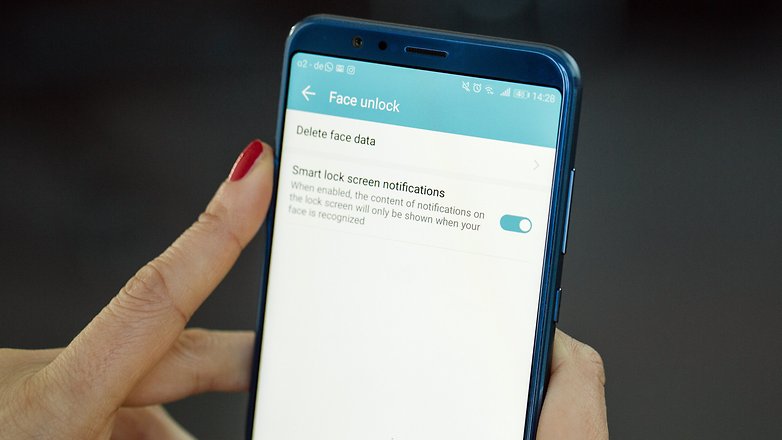
Verbesserter Klang mit Kopfhörern
Ähnlich wie schon das Honor 9 bietet das View 10 3D-Klang. Diesen bekommt Ihr jedoch nur mit am Klinkenanschluss verbundenen Kopfhörern. Nach dem Anschließen wird der Menüeintrag Huawei Audio-Effekte unter Einstellungen ? Audio sichtbar. Aktiviert ihn und probiert es selbst!
Nutzt den privaten Bereich
Honor bietet Euch an, Daten, Fotos und ganze Apps gesondert zu schützen. Dieser private Bereich wird durch einen separaten Fingerabdruck oder ein zweites Muster geöffnet und vom Rest des Systems abgeriegelt. Ihr aktiviert ihn in Einstellungen ? Sicherheit & Datenschutz ? PrivateSpace.

Stattdessen nur einzelne Apps sperren
Der PrivateSpace ist recht drastisch. Wollt Ihr stattdessen nur einzelne Apps extra sperren, geht das via Einstellungen ? Sicherheit und Datenschutz ? App-Sperre. Auch diese Apps werden durch eine zusätzliche Passworteingabe oder den Fingerabdruck vor dem Öffnen geschützt. Das App-Symbol bleibt jedoch weiterhin sichtbar.
Game-Suite: Mehr Spielvergnügen
Mit dem View 10 könnt Ihr wichtige Funktionen aktivieren, um Euer Spielvergnügen zu verbessern. Öffnet die entsprechende App, wählt aus den folgenden Optionen und startet Euer Spiel:
- Sperrt die Navigationstasten
- Wählt zwischen hoher Leistung und hoher Akkulaufzeit
- Wählt unterbrechungsfreie Spiele, um Benachrichtigungen zu deaktivieren.
Nutzt die Fernbedienung
Das View 10 hat ein in Smartphones selten gewordenes Feature: Die Infrarot-Lampe an der Spitze lässt sich zusammen mit der Fernbedienung-App als ebensolche verwenden. Der Katalog steuerbarer Geräte ist recht groß. Vielleicht ist Euer Fernseher oder der des Meetingraums ja dabei. ;)
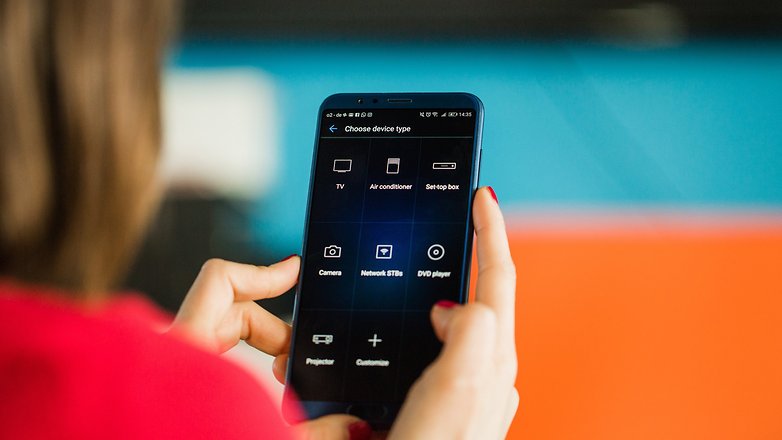
Probiert Honors Sprachkommandos aus
In Einstellungen ? Smart Support ? Sprachbefehle findet ihr eine Reihe von Sprachbefehlen, die noch nützlich werden könnten. Schon jetzt habe ich einige Gehversuche mit dem Entsperren per Sprache und dem Anrufen von Kontakten gewagt. Die Trefferquote ist leider noch nicht so hoch und Deutsch spricht Honor auch noch nicht.
Praktisch ist die Suche nach dem Telefon. Wenn Ihr Laut "Dear Honor, where are you?" ruft, fängt das View 10 an, zu klingeln.
Vollbild verwalten
Mit dem Sprung von 16:9 auf 18:9 auf dem View 10 haben einige Apps zu kämpfen. Honor zeigt beim ersten Öffnen der meisten Apps unten den Button In Vollbild anzeigen an. Falls Ihr diese Einstellung nachträglich verändern wollt, tut Ihr das in Einstellungen ?Anzeige ? Vollbildansicht.
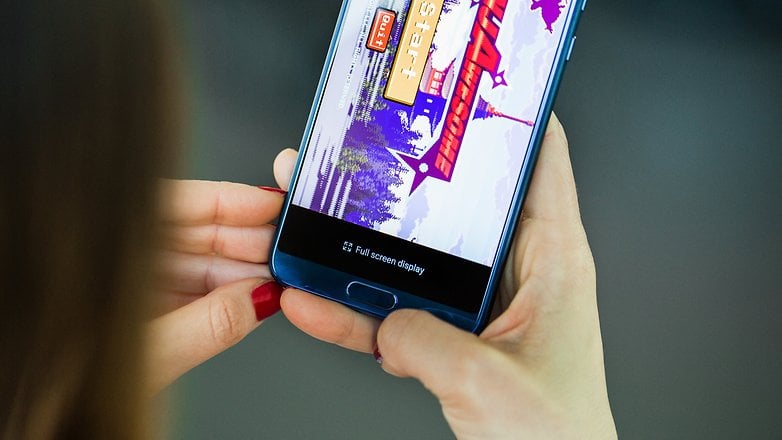
Holt SMS zurück
Falls Ihr Euch innerhalb von sechs Sekunden nach dem Abschicken einer SMS umentscheidet, könnt Ihr beim Honor View 10 den Versand der SMS abbrechen. Diese Bedenkzeit müsst Ihr aber erst in den Einstellungen der SMS-App aktivieren.
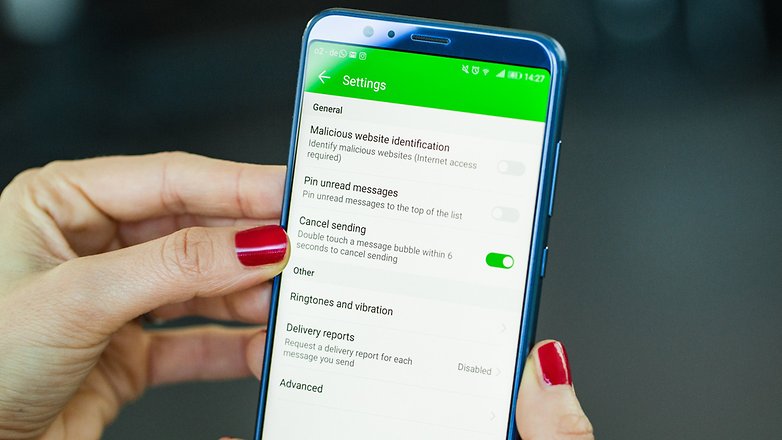
Spezial-Tipps folgen
Dies waren nur die Tipps, die wir zur Software-Oberfläche des Honor View 10 haben. Die Kamera-App liefert noch einmal so viele Funktionen, die wir in einem separaten Kamera-Testbericht zum Honor View 10 aufbereiten wollen. Bis dahin könnt Ihr Eure Erfahrungen mit der Honor-Software in den Kommentaren mit uns teilen.







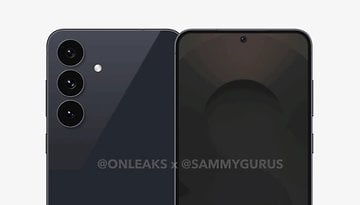











Ein sehr guter praktischer kurzer Artikel, sehr schön, vor allem für Menschen die EMUI noch nicht so gut kennen.